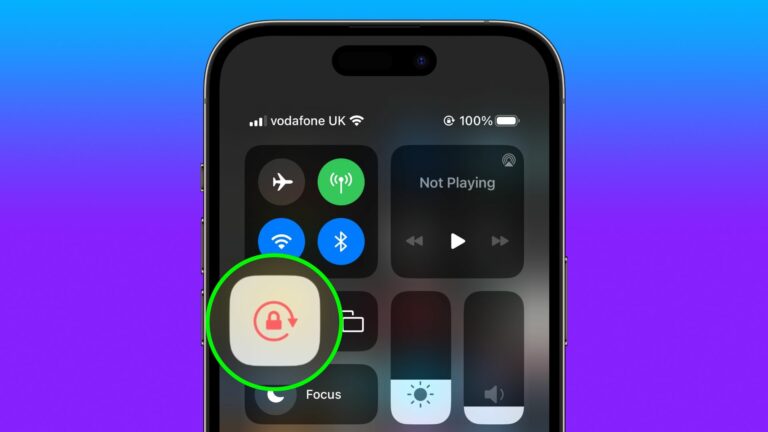Comment basculer automatiquement le verrouillage de l’orientation de l’iPhone pour des applications spécifiques
Fatigué de basculer le verrouillage d’orientation de votre iPhone pour certaines applications ? Lisez la suite pour savoir comment laisser iOS le faire automatiquement pour vous.
Dans iOS, de nombreuses applications affichent différentes vues lorsque vous faites pivoter votre iPhone de portrait à paysage.Selon l’application et la façon dont vous l’utilisez, ce comportement n’est pas toujours souhaitable, c’est pourquoi Apple Inclut l’option de verrouillage de l’orientation dans le centre de contrôle.
Cependant, certaines applications sont plus utiles avec le verrouillage d’orientation désactivé – pensez à YouTube ou à l’application Photos, où la rotation de l’appareil en mode paysage offre une meilleure expérience de visualisation en plein écran.
Si vous avez tendance à le garder verrouillé, vous devrez le désactiver dans le Centre de contrôle chaque fois que vous ouvrirez ces types d’applications pour obtenir une expérience en plein écran. Ensuite, lorsque vous fermez l’application, vous devez vous rappeler de réactiver le verrouillage de l’orientation, ce qui n’est pas idéal. Heureusement, vous pouvez créer une automatisation personnelle simple qui prendra en charge ce processus pour vous pour une application spécifique, de sorte que vous n’ayez pas à entrer et sortir du Control Center.
Les étapes suivantes vous montrent comment procéder.
- Ouvrez l’application Raccourcis sur votre iPhone et sélectionnez automatisation Étiqueter.
- Cliquez sur plus dans le coin supérieur droit de l’écran.
- robinet Créer une automatisation personnelle.
- faites défiler vers le bas et sélectionnez application.
- s’assurer déjà ouvert et fermé sont sélectionnés, puis cliquez sur le bleu choisir options.
- Sélectionnez l’application que vous souhaitez automatiser (nous avons choisi YouTube et Photos), puis appuyez sur complet.
- robinet Suivant.
- robinet ajouter une action.
- Commencez à taper « set orientation lock » dans le champ de recherche et sélectionnez le script dans les résultats de recherche qui s’affichent.
- robinet Suivant Dans le coin supérieur droit de l’écran Actions.
- éteignez l’interrupteur à côté de demander avant de courirpuis touchez Ne demandez pas dans l’invite de confirmation.
- robinet complet Finir.
Votre automatisation sera désormais enregistrée dans l’application Raccourcis et activée la prochaine fois que vous ouvrirez ou fermerez l’application de votre choix. Gardez à l’esprit que si le verrouillage de l’orientation a été désactivé et que vous ouvrez l’une des applications sélectionnées, le verrouillage se réactivera, ce qui peut être l’effet inverse que vous souhaitez.